电脑是我们日常生活中必不可少的工具之一,但有时候我们可能会遇到电脑声卡坏了的问题,这会给我们的使用体验带来很大的困扰。本文将介绍一些修复电脑声卡问题的方法,帮助读者自己解决这一问题。

一、检查连接线是否松动
如果你发现电脑没有声音了,首先要检查连接线是否松动。有时候连接线会因为长时间使用而松动,导致声卡无法正常工作。你可以检查音箱与电脑之间的连接线是否插紧了,如果松动了可以重新插一次试试。
二、更新声卡驱动程序
声卡驱动程序是让电脑能够正常识别声卡并进行声音输出的重要组成部分。如果声卡驱动程序过时或损坏,就可能导致声卡无法正常工作。你可以在电脑官方网站或驱动程序下载网站上搜索适用于你的电脑型号的最新驱动程序,并按照提示进行安装。

三、检查声卡是否禁用
有时候我们可能会在设置中意外地将声卡禁用了,导致电脑没有声音。你可以按下Win+R组合键打开运行窗口,输入"control"进入控制面板,然后选择"声音"选项,在"播放"选项卡中找到你的声卡并确保它未被禁用。
四、清理电脑内部灰尘
电脑使用一段时间后,内部可能会积累很多灰尘,这些灰尘可能会影响到声卡的正常工作。你可以使用吹气罐或吸尘器等工具清理电脑内部的灰尘,确保声卡正常运行。
五、检查声卡是否损坏
如果你尝试了上述方法仍然无法修复声卡问题,那么有可能是声卡本身损坏了。你可以联系售后服务或专业维修人员进行检修或更换声卡。
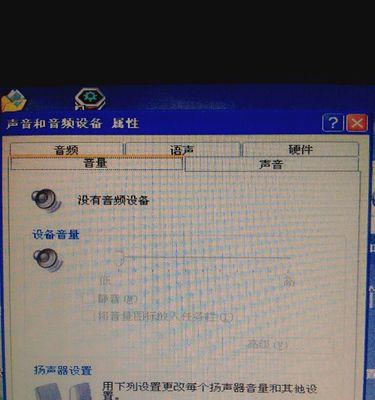
六、重启电脑
有时候电脑声卡问题可能只是暂时的故障,重启电脑后可能就能解决。你可以尝试重启电脑并检查声卡是否恢复正常工作。
七、检查音量设置
有时候我们可能会将电脑音量调低或者静音了,导致我们听不到声音。你可以点击系统托盘上的音量图标,检查音量设置是否正常。
八、使用系统自带的故障排除工具
大部分操作系统都提供了自带的故障排除工具,可以帮助我们识别并解决声卡问题。你可以通过控制面板或设置中的"故障排除"选项来运行这些工具。
九、检查外接设备是否干扰
有时候外接设备可能会对电脑声卡造成干扰,导致无法正常工作。你可以尝试断开外接设备并重新启动电脑,看看声卡是否恢复正常。
十、检查播放程序是否正常
有时候我们可能会遇到只有某个播放程序没有声音的问题。你可以尝试关闭该程序并重新打开,或者更换其他播放程序来测试声卡是否正常。
十一、重装操作系统
如果你尝试了以上所有方法仍然无法修复声卡问题,那么有可能是操作系统本身出现了问题。你可以尝试备份重要文件后,重新安装操作系统来解决问题。
十二、更换音箱或耳机
有时候音箱或耳机本身出现问题也会导致我们无法听到声音。你可以尝试更换其他音箱或耳机来测试声卡是否正常。
十三、更新系统补丁
操作系统的一些补丁和更新可能会修复一些声卡问题。你可以检查系统更新,并安装相关的补丁来解决声卡问题。
十四、检查音频设置
在一些应用程序中,我们可以对音频设置进行调整。你可以进入应用程序的设置选项,检查是否有关于声卡的设置,确保其正常工作。
十五、寻求专业帮助
如果你尝试了以上所有方法仍然无法修复声卡问题,那么建议寻求专业维修人员的帮助。他们可能会使用更专业的设备和方法来定位和解决问题。
电脑声卡坏了可能会给我们的使用带来很多不便,但通过一些简单的方法,我们可以尝试自己修复这一问题。从检查连接线到更新驱动程序,再到清理灰尘和调整设置等方法,都可以帮助我们解决电脑声卡问题。如果所有方法都无效,那么建议寻求专业维修人员的帮助。
标签: 电脑声卡修复

